Cómo mostrar siempre la barra de brillo en los teléfonos Samsung con Android Ejecución del turrón

Si tienes un dispositivo Samsung moderno (ish) que ejecuta Nougat (como el Galaxy S7 o S8), entonces es probable que hayas notado que muchas cosas han cambiado desde las construcciones de Marshmallow. Una de estas cosas, aunque pequeña, es todavía algo que mucha gente puede perder: la falta de una barra de brillo persistente.
RELACIONADO: Lo mejor (y lo peor) cosas sobre el Samsung Galaxy S8
Ahora , no me malinterpreten aquí, la barra de brillo todavía está allí, pero se necesitan algunos pasos para llegar a ella ahora. Si esto es algo que usas mucho, puede ser bastante molesto. A continuación, se explica cómo solucionarlo.
Primero, despliegue el tono de notificación dos veces, lo que expondrá el panel de Configuración rápida y la barra de brillo. ¿Ves esa pequeña flecha al final de la barra de brillo? Dale un toque.
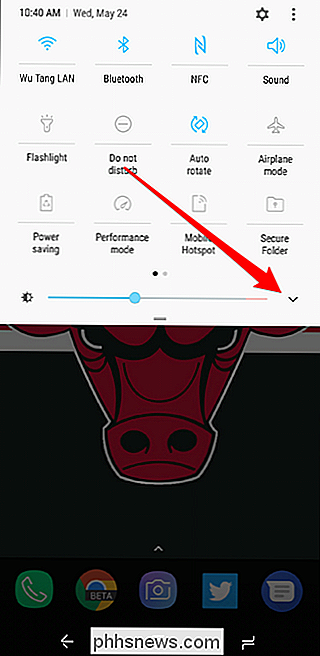
Esto abrirá un menú con un par de botones: Brillo automático y Mostrar control en la parte superior. Dale la vuelta al último, y luego toca "Listo".
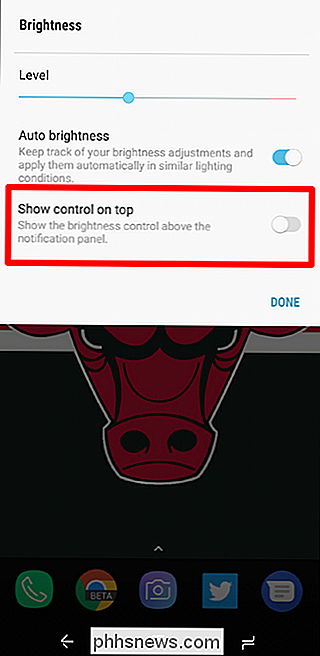
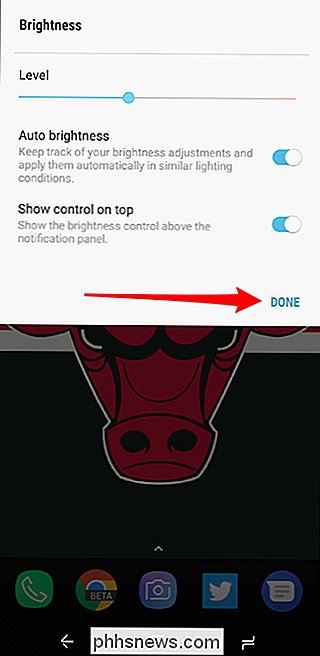
Boom: al igual que antes, la barra de brillo aparecerá en la parte superior del tono de notificación, justo debajo de la lista breve de botones rápidos. De nada.


Cómo borrar o desactivar la lista de documentos recientes en Microsoft Word 2016
Cuando abre Microsoft Word, aparece una lista de documentos abiertos recientemente en el lado izquierdo de la pantalla. Puede borrar documentos de esta lista o, si prefiere no ver los documentos recientes, deshabilite la lista por completo. RELACIONADO: Cómo borrar elementos recientes de una lista de salto en Windows La reciente La lista de documentos también aparece cuando selecciona la opción "Abrir" desde Word y en la lista de salto para el botón de la barra de tareas de Word.

Cómo volver a encender automáticamente tu wifi en Windows 10
Es posible que desees apagar tu wifi para ahorrar energía de la batería en un avión o en otro lugar donde no haya Wi-Fi. Fi disponible. Con la Actualización de creadores de Windows 10, ahora puede hacer que su PC vuelva a habilitar automáticamente su Wi-Fi para que no tenga que recordar hacerlo más tarde.



